휴일 아침에 뻘 팁 하나 준비했습니다~😏
윈도우 11 파일 탐색기는 윈도우 10 탐색기의 업그레이드 버전이라고 생각하면 편하실 텐데요.
그런데도 아직 많은 분을은 윈도우 10에서 사용하던 파일 탐색기를 그리워하고 계십니다.
그런 의미에서 윈도우 11에서 윈 10 스타일로 파일 탐색기를 불러오는 말 그대로 뻘 팁을 소개합니다.
레지스트리 편집을 하거나, 설정을 건드리는 일 없이 1회에 한하여 유효한 팁(?)인데요.
작업 표시줄 검색창에 [제어판]으로 검색하거나, 윈도우 로고키와 R키를 동시에 눌러 '실행'창을 열어 입력란에 [CONTROL]을 입력하고 엔터키로 제어판을 불러온 후 [위로가기] 버튼을 한번 > 또 한 번(더블 클릭 아님) 누릅니다.
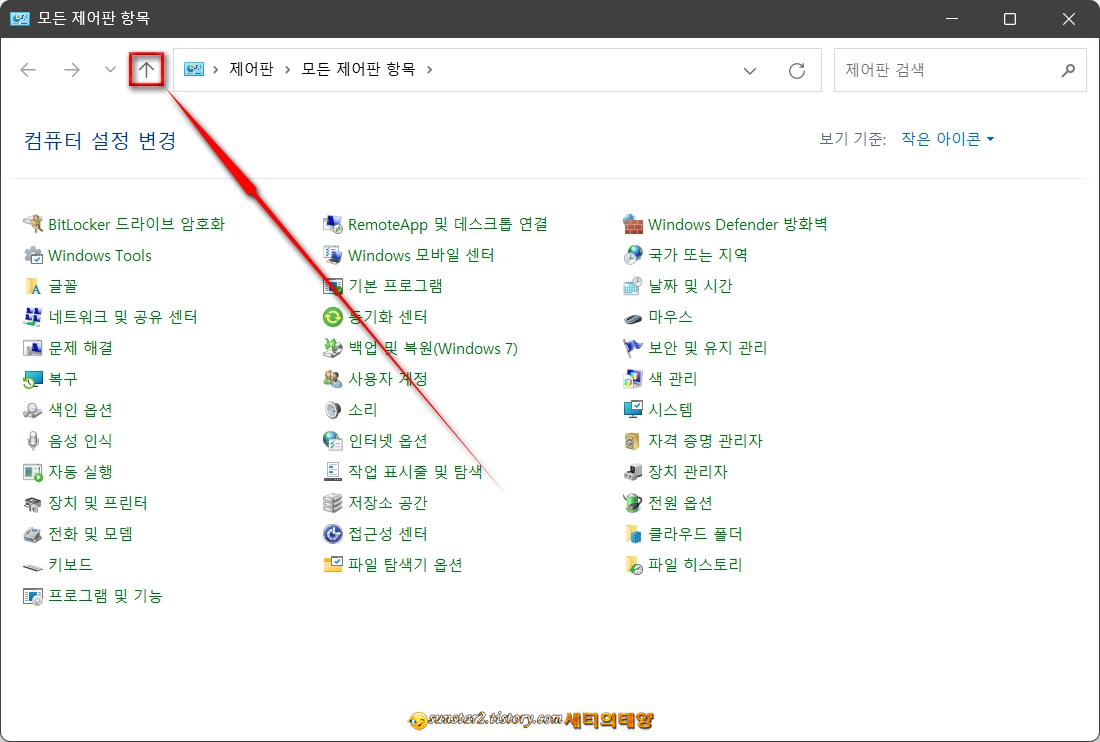
한 번씩 [Alt + ↑(위로가기)] 클릭하면 바탕 화면으로 전환되는데요.
윈도우 10에서 보았던 익숙한 인터페이스의 파일 탐색기입니다.
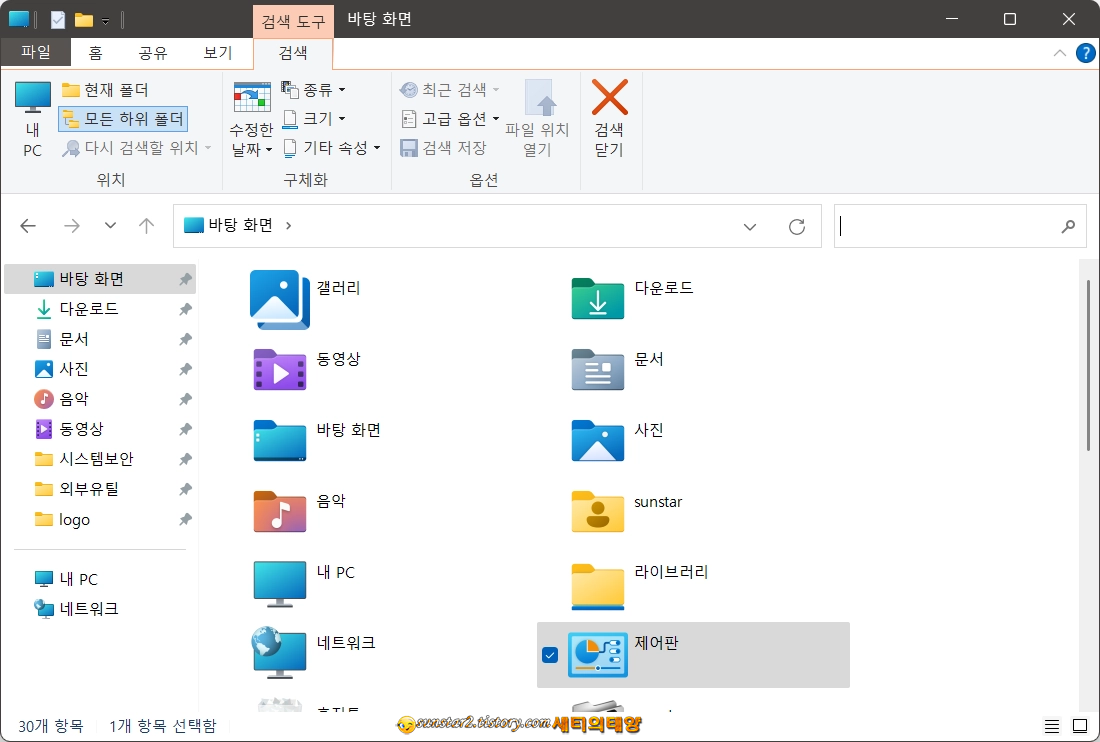
윈 10 스타일로 열린 파일 탐색기에서 [Ctrl + N]하면 같은 스타일의 탐색기를 추가할 수도 있구요.
마우스 우클릭 메뉴도 윈도우 10 스타일로 열립니다.
제어판은 윈도우 출시와 함께 늘 함께한 시스템 도구이고, 말그대로 시스템을 컨트롤할 수 있는 막강한 툴이었습니다.
그런데 윈도우 10부터는 설정 앱을 내세워 살짝 뒤로 밀리더니, 윈도우 10에서는 시작 메뉴에도 포함되지 않고 사용자가 직접 찾아 들어가야 하는 번거로움을 무릅 써야 하죠.
윈도우는 그동안 꾸준히 업데이트되었지만 제어판은 기능 및 UI 변화가 거의 없었습니다.
따라서 눈치 빠른 분은 아셨겠지만 제어판의 기능과 인터페이스는 윈도우 10과 거의 동일하다고 볼 수 있어 제어판을 통해 파일 탐색기로 진입하는 일종의 트릭 팁이었습니다~😏
'윈도우' 카테고리의 다른 글
| 윈도우11 메모장 마지막 작업 파일·메모 안열리게 하는 방법 (0) | 2023.10.31 |
|---|---|
| 윈도우 11 PC속 숨어있는 정크 파일 정리하기 (1) | 2023.10.29 |
| 윈도우 11 메모장 새 창으로 열기 (0) | 2023.10.19 |
| 윈도우 11 파일 탐색기에서 '갤러리'를 제거하는 방법 (3) | 2023.10.14 |
| 윈도우 11 파일 탐색기 [홈] 제거 방법 (1) | 2023.10.12 |
| 윈도우 11 Windows 기능 켜기/끄기 (0) | 2023.10.11 |